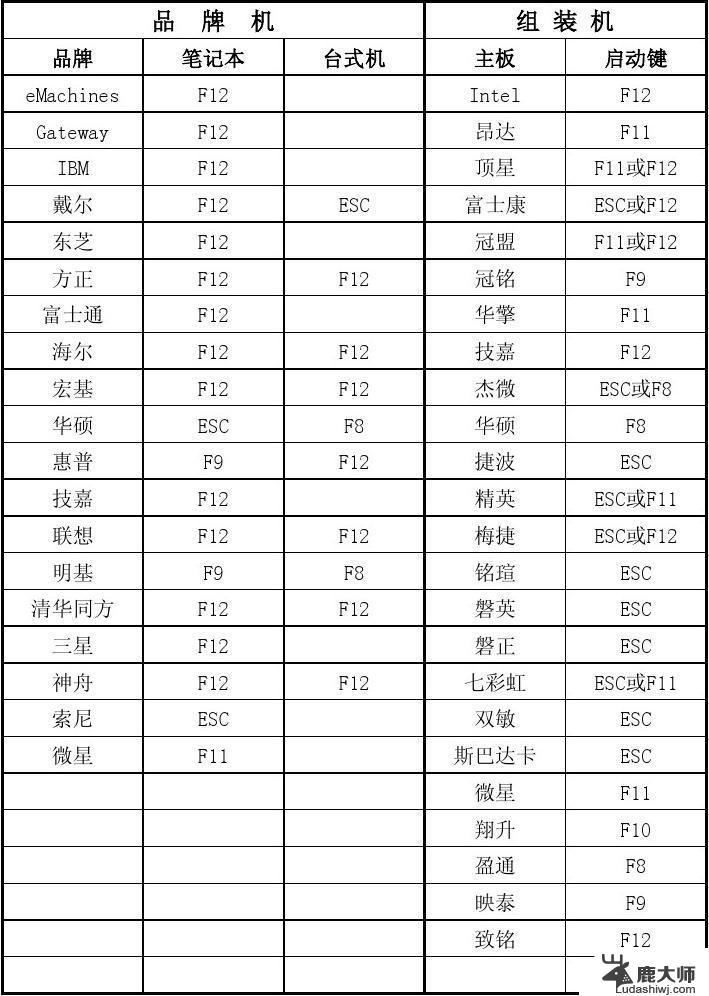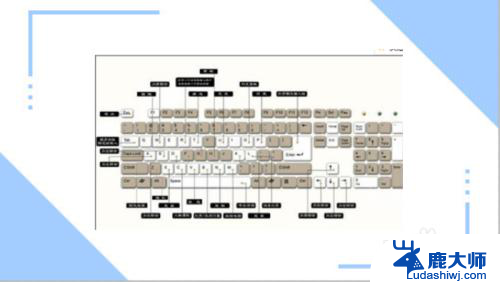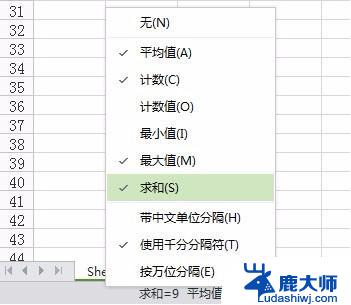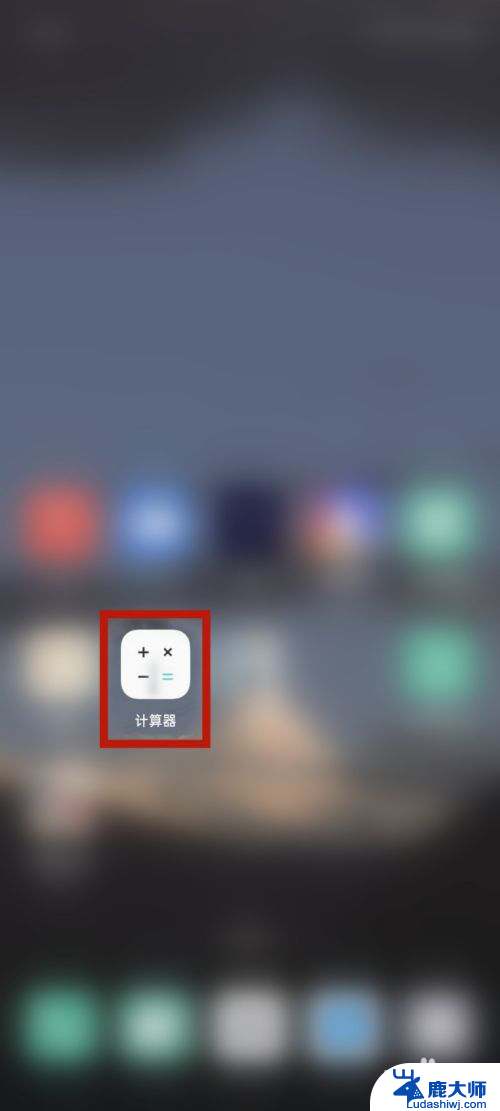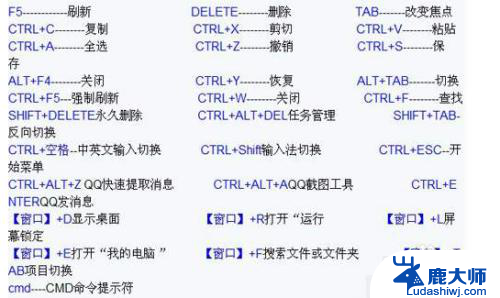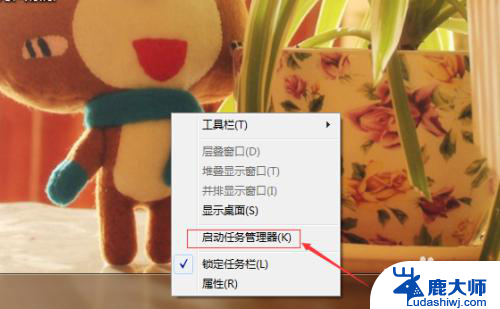电脑计算机怎么调出来快捷键 打开电脑自带计算器的快速方式
在现代社会电脑已经成为人们生活和工作中不可或缺的一部分,为了提高工作效率和便捷性,我们常常需要掌握一些快捷键操作技巧。而在日常使用中电脑自带的计算器更是我们经常需要打开的工具之一。如何调出电脑自带计算器的快捷方式,让我们能够随时进行计算呢?下面将为大家详细介绍。
步骤如下:
1.首先:平时我们想到打开计算机计算器的最简单的方法是:点击开始菜单---然后是找到---附件-------然后再找到---计算器 如图
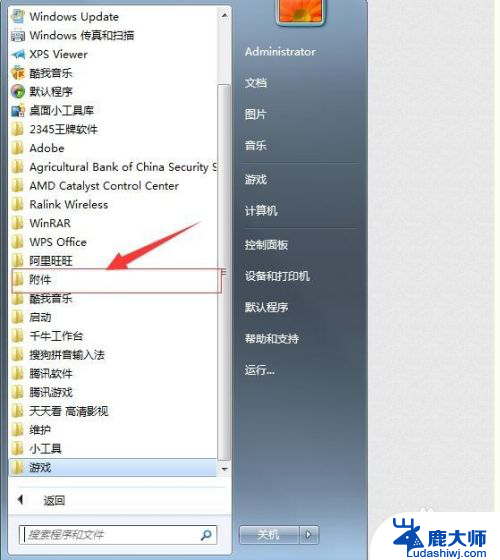
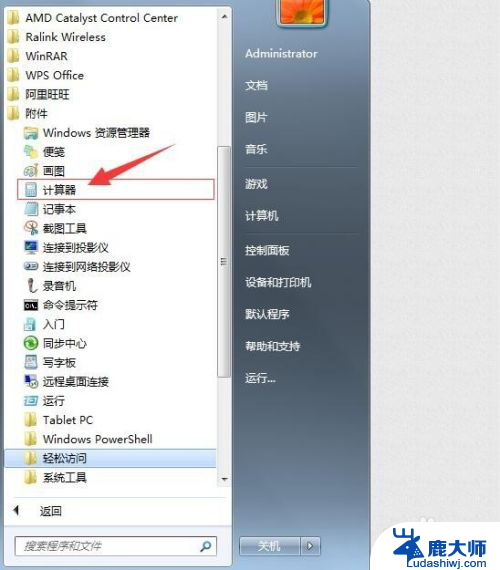
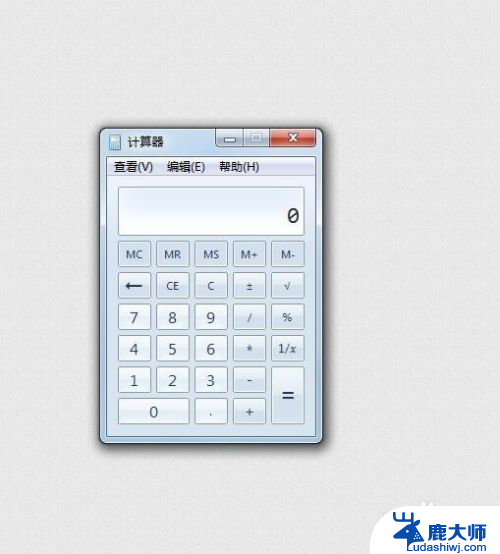
2.其次我们能够用Windows命令能够快速打开计算器这样比用鼠标点击快的多。第一,点击开始--找到运行或者用快捷键(win+r)如图
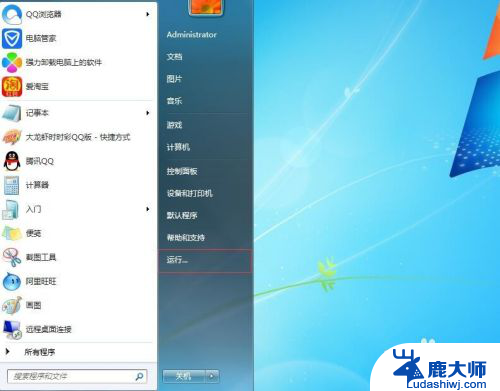
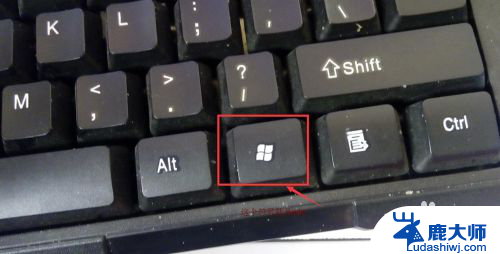
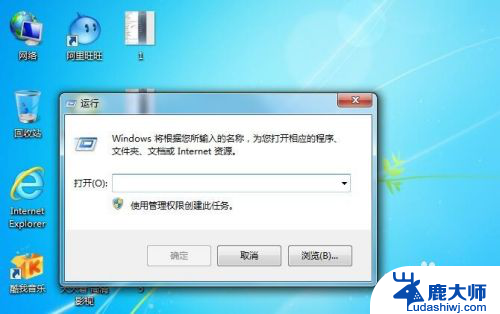
3.然后我们在运行里输入“calc”然后点回车,便打开了计算器 如图
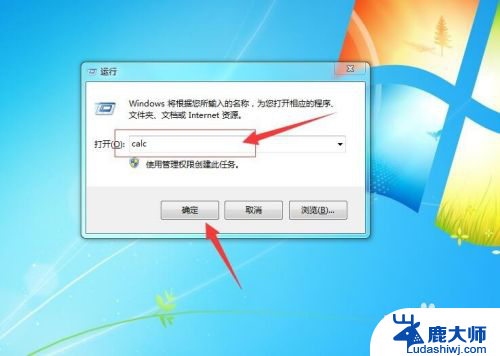

4.或许有很多的朋友不知道,Windows系统自带有为程序添加快捷键的功能。我们点击开始---然后-附件找到计算器 如图
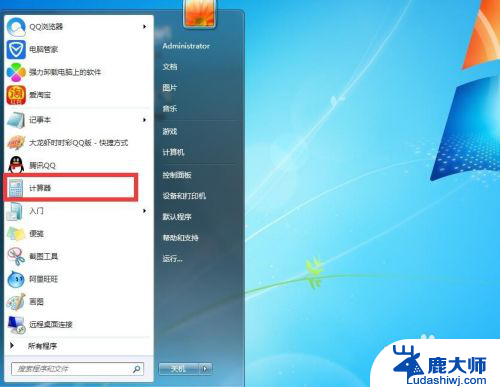
5.然后我们---右击计算器--找到计算器的属性如图

6.然后我们点击属性弹出了设置快捷键的菜单如图
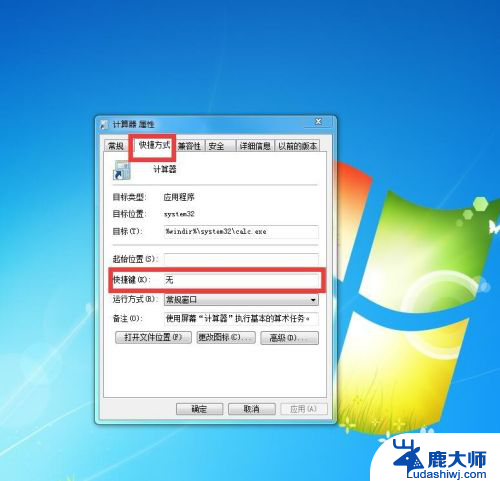
7.然后我们在:快捷键(K)这个框里输入“F1”或者“ctrl+alt+j”都可以只要不和计算机的热键冲突就可以,然后我们点击“确定”这样我们就设置完成。以后我们在用计算器直接点击快捷键启动就可以了,是不是很方便那。如图

以上就是电脑计算机如何设置快捷键的全部内容,如果您遇到这种情况,您可以按照以上方法解决,希望对大家有所帮助。